Nokia 5530 White/blue: 16. Связь
16. Связь: Nokia 5530 White/blue
Связь
положении устройства, транспортную информацию, а также сведения о
примерном расстоянии до пункта назначения и приблизительной
продолжительности поездки.
Выберите Меню > Приложен. > Местопол. и Данные GPS.
Настройки определения положения
Выберите Меню > Приложен. > Местопол. и Местоположен..
Способы определения положения
Выберите одну из следующих функций:
● Bluetooth GPS — использование совместимого приемника GPS с
поддержкой Bluetooth.
● На базе сети — использование информации из сотовой сети (услуга сети).
Сервер местоположения
Чтобы определить точку доступа и сервер местоположения для сетевых
технологий определения местоположения, таких как сетевые системы
позиционирования, выберите Сервер местоположен.. Настройки сервера
местоположения могут быть установлены поставщиком услуг, и их изменение
может оказаться невозможным.
Настройки системы счисления
Чтобы задать систему измерений для скоростей и расстояний, выберите
Система измерения > Метрическая или Британская.
Чтобы определить формат отображения информации о координатах в
устройстве, выберите Формат координат и требуемый формат.
16. Связь
Данное устройство можно подключить к Интернету, другим совместимым
устройствам или компьютеру несколькими способами.
© 2009 Nokia. Все права защищены.110
Связь
Соединения в режиме передаче данных и точки
доступа
Данное устройство поддерживает подключения в режиме пакетной передачи
данных (услуга сети), например GPRS в сети GSM.
Можно также использовать соединения с сетью WLAN в режиме передачи
данных. Одновременно в одной беспроводной локальной сети можно
установить только одно соединение, но эта точка доступа в Интернет может
использоваться несколькими приложениями.
Для установления соединения в режиме передачи данных требуется
точка
доступа. Можно определить точки доступа различных типов:
● точка доступа MMS для передачи и приема мультимедийных сообщений;
● точка доступа в Интернет для передачи и приема электронной почты и
соединения с Интернет.
Информацию о том, какой тип точки доступа требуется при использовании
различных услуг, можно получить у поставщика услуг. Информацию о
предоставлении услуг
пакетной передачи данных можно получить у
поставщика услуг.
Параметры сети
Выберите Меню > Параметры и Связь > Сеть.
Выберите одну из следующих функций:
● Выбор оператора — выберите Автоматически для установки режима
автоматического поиска и выбора одной из доступных сотовых сетей или
Вручную для выбора сотовой сети из списка сетей. Если устройство
покидает зону обслуживания выбранной вручную сотовой сети, подается
тональный сигнал ошибки, а на дисплей
выводится запрос на повторный
выбор сети. Выбор сети возможен только в том случае, если эта сеть имеет
соглашение о роуминге с оператором домашней сети абонента.
© 2009 Nokia. Все права защищены. 111

Связь
● Информация БС — настройка приема уведомлений о том, что устройство
работает в сети с микросотовой архитектурой (MCN), а также для приема
информации базовой станции (БС).
WLAN
Устройство может обнаруживать беспроводные локальные сети (WLAN) и
подключаться к ним. С помощью WLAN можно подключить устройство к
Интернету и совместимым устройствам с поддержкой WLAN.
Беспроводная локальная сеть WLAN
Для использования подключения к беспроводной локальной сети (WLAN) она
должна быть доступна, и устройство должно быть подключено к WLAN.
Некоторые беспроводные сети защищены, и для подключения к ним
необходимо получить ключ доступа от поставщика услуг.
Примечание: В некоторых странах на использование WLAN
накладываются определенные ограничения. Дополнительную информацию
можно получить в местных органах власти.
Функции, использующие WLAN или работающие в фоновом режиме во время
использования других функций, расходуют дополнительную энергию
аккумулятора и сокращают время работы устройства от аккумулятора.
Данное устройство поддерживает следующие функции WLAN:
● Стандарт IEEE 802.11b/g
● Работа с частотой 2,4 ГГц
● Методы
проверки подлинности: протокол с шифрованием данных,
эквивалентным проводной связи (WEP) с ключами до 128 бит, защищенный
доступ Wi-Fi (WPA) и 802.1x. Эти функции могут использоваться, только если
они поддерживаются сетью.
© 2009 Nokia. Все права защищены.112
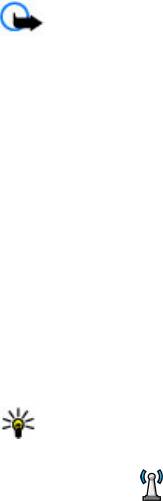
Связь
Важное замечание. Для повышения безопасности соединения с
беспроводной локальной сетью включите один из предусмотренных методов
шифрования. Использование шифрования снижает риск
несанкционированного обращения к данным.
Подключения сети WLAN
Для использования подключения WLAN необходимо создать точку доступа в
Интернет (IAP) для WLAN. Созданная точка доступа используется
приложениями, для работы которых необходим доступ в Интернет.
При создании соединения в режиме передачи данных через точку доступа в
Интернет для WLAN устанавливается соединение WLAN. Активное соединение
WLAN завершается при завершении соединения в режиме передачи данных.
Соединение WLAN можно использовать во время
голосового вызова или при
активном соединении в режиме пакетной передачи данных. Можно установить
соединение только с одной точкой доступа WLAN, но эта точка доступа в
Интернет может одновременно использоваться несколькими приложениями.
Сетью WLAN (при ее наличии) можно пользоваться даже в том случае, если
устройство находится в автономном режиме. При установлении и
использовании соединения WLAN строго соблюдайте
все установленные
требования техники безопасности.
Совет. Для проверки уникального адреса контроля доступа к среде
(MAC), который идентифицирует устройство, откройте окно набора
номера и введите *#62209526#.
Мастер WLAN
Выберите Меню > Параметры и Связь > WLAN.
Мастер WLAN помогает подключиться к беспроводной локальной сети (WLAN)
и управлять подключениями WLAN.
Если при поиске будут обнаружены сети WLAN, для создания точки доступа в
Интернет (IAP) для этого подключения и запуска Интернет-браузера с
© 2009 Nokia. Все права защищены. 113
Связь
использованием этой точки доступа выделите подключение и выберите
Начать просмотр.
При выборе защищенной сети WLAN будет запрошен пароль. Для
подключения к скрытой сети необходимо ввести имя сети для подключения
(идентификатор SSID).
Если Интернет-браузер, использующий текущее активное подключение WLAN,
уже запущен, для возврата к нему выберите Продолжить просмотр. Для
завершения активного подключения выделите его и
выберите Отключить
WLAN.
Точки доступа в Интернет в сети WLAN
Выберите Меню > Параметры и Связь > WLAN > Функции.
Выберите одну из следующих функций:
● Фильтровать сети WLAN — удаление сетей WLAN из списка найденных
сетей. В следующий раз во время поиска WLAN выбранные сети
отображаться не будут.
● Информация — просмотр сведений о сети, отображаемой в списке. Если
выбрано активное подключение, отображается информация о
подключении.
Режимы эксплуатации
Предусмотрено два режима работы в сети WLAN: инфраструктурный и
одноранговый.
Инфраструктурный режим работы предусматривает два типа взаимодействия
в сети: соединение беспроводных устройств друг с другом через беспроводное
устройство точки доступа сети WLAN или соединение беспроводных устройств
со стационарной (проводной) локальной сетью через беспроводное
устройство точки доступа к сети WLAN.
В одноранговом режиме устройства непосредственно обмениваются данными
друг
с другом.
© 2009 Nokia. Все права защищены.114

Связь
Настройки беспроводной локальной сети
Выберите Меню > Параметры и Связь > WLAN > Функции >
Параметры.
Выберите одну из следующих функций:
● Показыв. доступн. WLAN — выбор отображения значка
, когда доступна
беспроводная локальная сеть (WLAN).
Совет. Для доступа к приложению "Мастер WLAN" и просмотра
доступных функций выберите значок WLAN и во всплывающем окне
выберите выделенный текст рядом со значком WLAN.
● Сканирование сетей — Если для настройки Показыв. доступн. WLAN
установлено значение Да, можно выбрать частоту, с которой устройство
будет выполнять поиск доступных сетей WLAN и обновлять индикатор.
● Проверка соедин. с Инт. — выбор
автоматического тестирования связи с
Интернетом выбранной сети WLAN, вывода запроса на разрешение
выполнения тестирования или запрет на выполнение тестирования связи.
Если выбрано Автоматически или разрешено выполнение тестирования
после запроса и тестирование связи выполнено успешно, точка доступа
сохраняется в настройках Интернета.
Для просмотра дополнительных настроек выберите Функции > Дополнит.
параметры. Не рекомендуется изменять дополнительные настройки
сети
WLAN.
Точки доступа
Создание новой точки доступа
Выберите Меню > Параметры и Связь > Пункты назнач..
Настройки точки доступа можно получить в текстовом сообщении поставщика
услуг. Настройки точек доступа могут быть запрограммированы в устройстве
поставщиком услуг; в этом случае создание новых либо изменение или
удаление существующих точек доступа может быть невозможно.
© 2009 Nokia. Все права защищены. 115
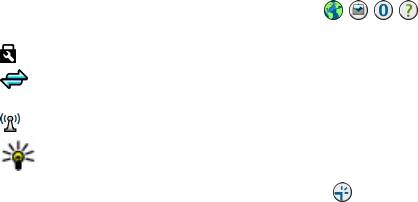
Связь
При открытии одной из групп точек доступа ( , , , ) отображаются типы
точек доступа:
обозначает защищенную точку доступа.
обозначает точку доступа для подключения в режиме пакетной передачи
данных.
обозначает точку доступа к беспроводной локальной сети (WLAN).
Совет. Для создания точек доступа в Интернет в сети WLAN можно
использовать мастер WLAN.
Для создания новой точки доступа выберите
Точка доступа. На устройстве
отображается запрос на поиск доступных соединений. После выполнения
поиска отображаются доступные соединения, которые можно использовать
для новой точки доступа. Если пропустить это действие, отображается запрос
на выбор способа подключения и задание необходимых настроек.
Для изменения настроек точки доступа откройте одну из групп точек доступа
и выберите точку доступа. Следуйте
инструкциям поставщика услуг.
● Имя подключения — ввод названия подключения.
● Канал данных — выбор типа соединения для передачи данных.
В зависимости от типа соединения некоторые настройки могут отсутствовать.
Заполните поля с пометкой Необходимо задать или отмеченные красной
звездочкой (*). Остальные поля можно оставить пустыми, если в инструкциях
поставщика услуг не указано иное.
Чтобы использовать соединения
в режиме передачи данных, поставщик услуг
должен предоставлять соответствующие услуги и при необходимости
активизировать их для установленной в телефоне SIM-карты.
Создание групп точек доступа
Выберите Меню > Параметры и Связь > Пункты назнач..
Некоторые приложения позволяют использовать для сетевых подключений
группы точек доступа.
© 2009 Nokia. Все права защищены.116

Связь
Чтобы не выбирать отдельную точку доступа каждый раз, когда устройство
устанавливает сетевое подключение, можно создать группу различных точек
доступа для подключения к этой сети и задать порядок, в котором эти точки
доступа должны использоваться.
Например, можно добавить точки доступа для беспроводной локальной сети
(WLAN) и режима пакетной передачи данных в группу точек доступа
в Интернет
и использовать эту группу при просмотре Интернет-страниц. Если назначить
WLAN наивысший приоритет, устройство подключается к Интернету через
сеть WLAN, если доступна, и через режим пакетного подключения, если сеть
WLAN недоступна.
Для создания новой группы точек доступа выберите Функции >
Управление > Новый пункт назнач..
Чтобы добавить точки доступа в группу точек доступа, выберите
группу, а
затем выберите Функции > Новая точка доступа. Чтобы скопировать
существующую точку доступа из другой группы, выберите группу, коснитесь
соответствующей точки доступа, если она еще не выделена, и выберите
Функции > Упорядочить > Скопир. в др. пункт.
Для изменения приоритета точки доступа в группе выберите Функции >
Упорядочить > Изменить приоритет.
Точки доступа для передачи данных в пакетном режиме
Выберите Меню > Параметры, Связь > Пункты назнач. > Точка
доступа и следуйте отображаемым на экране инструкциям.
Для изменения точки доступа пакетных данных откройте одну из групп точек
доступа и выберите точку доступа, отмеченную значком
.
Следуйте инструкциям поставщика услуг.
Выберите одну из следующих функций:
● Имя точки доступа — имя точки доступа предоставляется поставщиком
услуг.
© 2009 Nokia. Все права защищены. 117

Связь
● Имя пользователя — имя пользователя в некоторых случаях необходимо
для подключения, предоставляется поставщиком услуг.
● Запрос пароля — выберите Да, если при каждом входе на сервер требуется
вводить пароль или если не требуется сохранять пароль в памяти
устройства.
● Пароль — пароль может потребоваться для уподключения. Обычно
пароль предоставляется поставщиком услуг.
● Аутентификация — выберите С защитой, чтобы
всегда передавать
зашифрованный пароль, или Обычная для передачи зашифрованного
пароля при возможности.
● Домашняя страница — в зависимости от настраиваемой точки доступа
введите Интернет-адрес или адрес центра мультимедийных сообщений.
● Использ. точку доступа — Выбор После подтвержд. для вывода запроса
на подтверждение подключения с использованием созданной точки
доступа или Автоматически для автоматического подключения к
пункту
назначения с использованием данной точки доступа.
Выберите Функции > Дополнит. параметры и одну из следующих функций:
● Тип сети — выбор типа Интернет-протокола для обмена данными с
устройством. Другие настройки зависят от выбранного типа сети.
● IP-адрес телефона (только для IPv4) — ввод IP-адреса устройства.
● Адреса DNS — ввод IP-адресов первичного и вторичного серверов DNS,
если
это требуется поставщиком услуг. Эти адреса можно получить у
поставщика услуг Интернета.
● Адрес прокси-сервера — ввод адреса прокси-сервера.
● Номер порта прокси — ввод номера порта прокси-сервера.
Точки доступа в Интернет в сети WLAN
Выберите Меню > Параметры, Связь > Пункты назнач. > Точка
доступа и следуйте отображаемым на экране инструкциям.
Для изменения точки доступа беспроводной локальной сети (WLAN) откройте
одну из групп точек доступа и выберите точку доступа, отмеченную значком
.
© 2009 Nokia. Все права защищены.118
Связь
Следуйте инструкциям поставщика услуг сотовой связи.
● Имя сети WLAN — Выберите Ввести вручную или Поиск сетей. Если
выбрана существующая сеть, по настройкам ее устройства точки доступа
определяется режим сети WLAN и режим защиты WLAN.
● Состояние сети — настройка отображения имени сети.
● Режим сети WLAN — выберите Одноранговая сеть для создания
одноранговой сети и разрешения на прямую передачу
и прием данных
устройствами; устройство точки доступа к беспроводной локальной сети не
требуется. Для всех устройств в одноранговой сети должно использоваться
одинаковое имя сети WLAN.
● Режим защиты WLAN — выбор метода шифрования: WEP, 802.1x (не для
одноранговых сетей) или WPA/WPA2. При выборе значения Открытая
сеть шифрование не используется. Функции WEP, 802.1x и WPA можно
использовать только в том
случае, если они поддерживаются сетью.
● Домашняя страница — На начальной странице введите Интернет-адрес.
● Использ. точку доступа — Выберите После подтвержд. для вывода
запроса на подтверждение подключения с использованием созданной
точки доступа или Автоматически для автоматического подключения к
пункту назначения с использованием данной точки доступа.
Для ввода настроек выбранного режима защиты выберите Парам
. защиты
WLAN.
Настройки защиты для WEP
● Текущий ключ WEP — выбор номера ключа для протокола с
шифрованием данных эквивалентным проводной связи (WEP). Можно
создать до четырех ключей WEP. Те же настройки необходимо ввести в
устройстве точки доступа к беспроводной локальной сети.
● Тип аутентификации — выберите Открытый или Общий тип
аутентификации между устройством и устройством точки доступа к
беспроводной локальной сети.
● Парам. ключа WEP
— введите Шифрование WEP (длина ключа), Формат
ключа WEP (ASCII или Шестнадцатеричн.) и Ключ WEP (данные ключа
WEP в выбранном формате).
© 2009 Nokia. Все права защищены. 119

Связь
Настройки защиты для 802.1x и WPA/WPA2
● WPA/WPA2 — выбор способа аутентификации: EAP – модуль расширенного
протокола аутентификации (EAP) или Общий ключ – использование
пароля.
Установите соответствующие настройки:
● Параметры EAP — ввод настроек в соответствии с инструкциями
поставщика услуг.
● Общий ключ — ввод пароля. Тот же пароль необходимо ввести в
устройстве точки доступа к беспроводной локальной сети.
● Только WPA2 — в данном режиме разрешено подключение только
между
устройствами с включенной защитой WPA2.
Дополнительные настройки WLAN
Выберите Функции > Дополнит. параметры и одну из следующих функций:
● Параметры IPv4 — ввод IP-адреса устройства, IP-адреса подсети,
стандартного шлюза, а также IP-адресов первичного и вторичного
серверов DNS. Эти адреса можно получить у поставщика услуг Интернета.
● Параметры IPv6 — определение типа адреса DNS.
● Выделенный канал (только для сети типа Одноранговая сеть) — ввод
номера канала (1 – 11) вручную: выберите
Задан пользоват..
● Адрес прокси-сервера — ввод адреса прокси-сервера.
● Номер порта прокси — ввод номера порта прокси-сервера.
Акт. подкл. пер. данных
Выберите Меню > Параметры и Связь > Дисп. подключ..
На экране активных подключений отображаются открытые подключения в
режиме передачи данных:
вызовы в режиме передачи данных
пакетные подключения
подключения по беспроводной локальной сети (WLAN).
© 2009 Nokia. Все права защищены.120
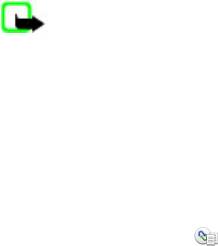
Связь
Примечание: Фактическая стоимость телефонных разговоров и услуг,
начисляемая абоненту местным поставщиком услуг, может изменяться в
зависимости от характеристик сети, способа округления при выставлении
счета, налоговых ставок и прочих факторов.
Для завершения подключения выберите Функции > Разъединить.
Для завершения всех открытых подключений выберите Функции >
Разъединить все.
Для просмотра сведений о подключении выберите Функции >
Информация.
Синхронизация
Выберите Меню > Параметры и Связь > Прдч данных >
Синхронизация.
Приложение "Синхронизация" позволяет выполнять синхронизацию заметок,
календаря, текстовых и мультимедийных сообщений, закладок браузера или
списка контактов с различными совместимыми приложениями на совместимом
компьютере или в Интернете.
Настройки синхронизации можно получить в специальном сообщении от
поставщика услуг.
Профиль синхронизации содержит настройки, необходимые для выполнения
синхронизации.
После
открытия приложения отображается используемый по умолчанию или
использовавшийся ранее профиль синхронизации. Для изменения профиля
выделите элемент для синхронизации, чтобы включить его в профиль или
исключить из профиля.
Для управления профилями синхронизации выберите Функции и требуемую
функцию.
© 2009 Nokia. Все права защищены. 121

Связь
Чтобы выполнить синхронизацию данных, выберите Функции >
Синхронизировать. Для отмены синхронизации, не дожидаясь ее
завершения, выберите Отмена.
Канал связи Bluetooth
Канал связи Bluetooth
Через канал связи Bluetooth можно установить беспроводное подключение с
другими совместимыми устройствами, например с мобильными телефонами,
компьютерами, мини-гарнитурами и автомобильными комплектами.
Данное подключение можно использовать для передачи изображений,
видеоклипов, музыки и аудиоклипов, заметок, а также для передачи файлов
с совместимого ПК и печати изображений на совместимом принтере.
В устройствах с поддержкой технологии
беспроводной связи Bluetooth для
передачи информации используются радиоволны, поэтому прямая видимость
между ними не требуется. Обязательным является следующее условие:
устройства должны находиться на расстоянии не более 10 м друг от друга.
Однако соединение может нарушить наличие препятствий (например стен), а
также помехи от других электронных устройств.
Данное устройство совместимо с устройствами Bluetooth версии 2.0 + EDR и
поддерживает
следующие профили Bluetooth: расширенная передача
аудиоданных, основная графика, идентификация устройства, удаленный
доступ, передача файлов, групповой доступ, распространение аудио- и
видеоданных, групповой доступ и обмен данными, громкая связь, мини-
гарнитура, загрузка объекта, доступ к телефонной книге, последовательный
порт и доступ к SIM-карте. Для обеспечения совместимости устройств Bluetooth
используйте аксессуары, рекомендованные корпорацией Nokia для данного
устройства. Информацию о
совместимости данного устройства с другими
устройствами можно получить у изготовителей этих устройств.
При работе функции Bluetooth расходуется дополнительная энергия
аккумулятора, поэтому время работы устройства сокращается.
Канал связи Bluetooth не работает, когда устройство заблокировано.
© 2009 Nokia. Все права защищены.122
Связь
Настройки
Выберите Меню > Параметры и Связь > Bluetooth.
При первом открытии приложения отображается запрос об определении
имени устройства. Позже имя можно изменить.
Выберите следующие параметры:
● Bluetooth — Включение или выключение канала связи Bluetooth.
● Доступность телефона — Чтобы разрешить обнаружение устройства
другими устройствами с помощью технологии беспроводной связи
Bluetooth, выберите Доступен всем. Чтобы установить период времени, по
истечении
которого обнаружение устройства станет недоступно, выберите
Период доступности. Чтобы скрыть устройство от других устройств,
выберите Скрыт.
● Имя телефона — изменение имени устройства, отображаемого на других
устройствах, поддерживающих технологию беспроводной связи Bluetooth.
● Удаленный доступ SIM — Включите или выключите другое устройство,
например совместимый автомобильный комплект, чтобы использовать SIM-
карту в своем устройстве для подключения к сети.
Советы по защите
Выберите Меню > Параметры и Связь > Bluetooth.
Когда не используется канал связи Bluetooth, для управления обнаружением
устройства и подключения к нему выберите Bluetooth > Откл. или
Доступность телефона > Скрыт. Отключение канала связи Bluetooth не
влияет на другие функции устройства.
Не выполняйте сопряжение и не принимайте запросы на подключение от
неизвестного устройства. Это помогает защитить устройство от
вредоносного
содержимого.
© 2009 Nokia. Все права защищены. 123

Связь
Передача данных по каналу Bluetooth
Одновременно можно установить несколько соединений Bluetooth. Например,
если подключена совместимая мини-гарнитура, можно одновременно
передавать файлы на другое совместимое устройство.
1. Откройте приложение, в котором сохранен передаваемый объект.
Например, для передачи изображения на другое совместимое устройство
выберите Галерея > Изобр. и видео.
2. Коснитесь объекта и выберите Функции > Передать > По каналу
Bluetooth.
Отображаются доступные устройства
с поддержкой технологии
беспроводной связи Bluetooth. Значки устройств означают следующее:
компьютер
телефон
аудио- или видеоустройство
другое устройство
Для прекращения поиска выберите Стоп.
3. Выберите устройство для подключения.
4. Если другому устройству необходимо сопряжение для передачи данных,
подается звуковой сигнал и запрашивается код доступа. На обоих
устройствах должен быть введен одинаковый код доступа.
После установления соединения отображается сообщение Выполняется
передача данных.
Совет. При поиске устройств некоторые устройства могут отображать
только уникальный адрес (адрес устройства). Чтобы найти уникальный
адрес устройства, введите *#2820# .
Сопряжение устройств
Выберите Меню > Параметры и Связь > Bluetooth.
© 2009 Nokia. Все права защищены.124
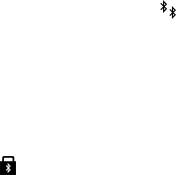
Связь
Для сопряжения с совместимыми устройствами и просмотра сопряженных
устройств откройте вкладку Сопряженные устр-ва.
Перед началом сопряжения придумайте код доступа (от 1 до 16 цифр) и
согласуйте его с пользователем другого устройства. Код доступа в устройствах
без интерфейса пользователя устанавливается изготовителем. Код доступа
используется только один раз.
1. Для сопряжения с устройством выберите Функции > Нов.
сопр. устр-во.
Отображаются устройства в пределах диапазона.
2. Выберите устройство и введите код доступа. Тот же код необходимо ввести
на другом устройстве.
3. Некоторые аудиоаксессуары подключаются автоматически к устройству
после сопряжения. Иначе для подключения аксессуара выберите
Функции > Подкл. аудиоустройство.
В списке результатов поиска сопряженные устройства помечены значком
.
Для установки устройства как разрешенного или запрещенного выберите одну
из следующих функций:
● Уст. как разреш. — Подключение между Вашим устройством и
разрешенным устройством может устанавливаться без Вашего ведома.
Вопрос о разрешении или подтверждении задаваться не будет. Используйте
данное состояние только для своих устройств, например для совместимой
мини-гарнитуры или компьютера, или устройств,
принадлежащих
человеку, которому можно Вы доверяете. Значок
обозначает
разрешенные устройства на экране сопряженных устройств.
● Уст. как запрещ. — каждый запрос на установление соединения от
конкретного устройства требует отдельного подтверждения.
Для отмены сопряжения с устройством выберите Функции > Удалить.
Для отмены всех сопряжений выберите Функции > Удалить все.
© 2009 Nokia. Все права защищены. 125

Связь
Прием данных по каналу Bluetooth
Во время приема данных по каналу связи Bluetooth подается звуковой сигнал
и на дисплее отображается запрос на подтверждение приема сообщения.
После подтверждения отображается значок
, а объект помещается в папку
"Входящие" приложения "Сообщения". Сообщения, принятые по каналу
связи Bluetooth, отмечаются значком
.
Блокировка устройств
Выберите Меню > Параметры и Связь > Bluetooth.
Чтобы заблокировать в устройстве возможность установления связи по
каналу Bluetooth с устройством, откройте вкладку Сопряженные устр-ва.
Если устройство, которое необходимо заблокировать, не выделено, коснитесь
его и выберите Функции > Заблокировать.
Чтобы разблокировать устройство, откройте вкладку Заблокиров. устр-ва,
если устройство не выделено, коснитесь его и выберите Функции
>
Удалить.
Чтобы разблокировать все заблокированные устройства, выберите
Функции > Удалить все.
В случае отклонения запроса на сопряжение от другого устройства выдается
запрос о необходимости блокирования всех последующих запросов на
подключение от этого устройства. В случае принятия этого запроса удаленное
устройство добавляется в список заблокированных устройств.
Режим удаленного доступа к SIM
Выберите Меню > Параметры и Связь > Bluetooth.
Чтобы иметь возможность включить режим удаленного доступа SIM, два
устройства должны быть сопряжены, и сопряжение должно быть
инициировано другим устройством. При сопряжении используйте код доступа
из 16 цифр и установите другое устройство как разрешенное.
© 2009 Nokia. Все права защищены.126
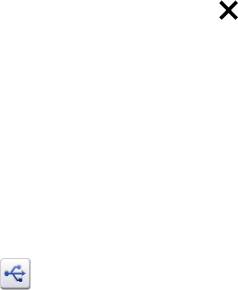
Связь
Для использования режима удаленного доступа SIM с совместимым
автомобильным комплектом включите функцию Bluetooth и использование
режима удаленного доступа SIM на своем устройстве. Включите режим
удаленного доступа к SIM-карте в другом устройстве.
Если режим удаленного доступа SIM включен на устройстве, на главном экране
отображается Удаленный доступ SIM. Подключение к беспроводной сети
выключено, на что указывает значок
в области индикатора уровня сигнала,
нельзя использовать услуги SIM-карты или функции, для которых требуется
наличие сотовой сети.
Когда в беспроводном устройстве включен режим удаленного доступа SIM, для
выполнения или приема вызовов можно использовать только совместимый
подключенный аксессуар, например автомобильный комплект. В этом режиме
беспроводное устройство не будет выполнять какие-либо вызовы, за
исключением экстренных
вызовов, номера которых запрограммированы в
устройстве. Для выполнения вызовов с устройства необходимо выйти из
режима удаленного доступа SIM. Если устройство заблокировано, введите код
блокировки для разблокирования.
Для выхода из режима удаленного доступа SIM нажмите клавишу включения
и выберите Выйти из удален. SIM.
USB
Выберите Меню > Параметры и Связь > USB.
© 2009 Nokia. Все права защищены. 127
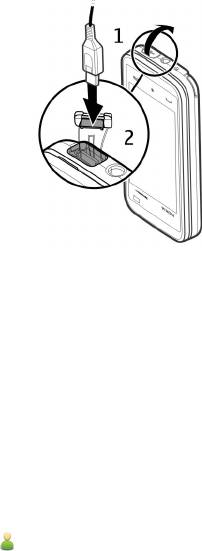
Связь
Для вывода запроса о цели подключения при каждом
подключении совместимого кабеля для передачи
данных выберите Запрос при подключ. > Да.
Если функция Запрос при подключ. отключена или
необходимо изменить режим при наличии активного
подключения, выберите Режим подключ. USB и одну
из следующих функций:
● PC Suite — Используйте компьютерные
приложения Nokia, такие как Nokia Ovi Suite и Nokia
Software Updater.
● Накопитель — передача данных
между
устройством и совместимым компьютером.
● Передача изображ. — печать изображений на
совместимом принтере.
● Передача м-файлов — Синхронизация музыки с приложением Nokia Music
или Windows Media Player.
Подключения к компьютеру
Можно использовать мобильное устройство с множеством совместимых
приложений связи с компьютером и обмена данными. Например, с помощью
Nokia Ovi Suite можно передавать файлы и изображения с устройства на
компьютер и наоборот.
Чтобы использовать Ovi Suite с режимом подключения USB, выберите Режим
PC Suite.
Дополнительную информацию о пакете Ovi Suite и услугах поддержки см. по
адресу www.ovi.com.
Административные настройки
Выберите Меню > Параметры и Связь > Админ. парам..
© 2009 Nokia. Все права защищены.128
Связь
Чтобы установить длительность подключения в режиме передачи данных,
выберите Перед. данных. Настройки режима передачи данных влияют на все
точки доступа, использующие передачу данных в сети GSM.
Настройки пакетной передачи данных
Выберите Меню > Параметры и Связь > Админ. парам. > Пакетн.
данные.
Настройки пакетной передачи данных применяются ко всем точкам доступа,
для которых используется соединение в режиме пакетной передачи данных.
Выберите одну из следующих функций:
● Пакетное подключ. — При выборе Когда доступно и при подключении
к сети, которая поддерживает пакетные данные, устройство регистрируется
в
этой сети. Запуск активного подключения в режиме пакетной передачи
данных (например для отправки или получения сообщения электронной
почты) происходит быстрее, чем при подключении устройства в режиме
пакетной передачи данных, когда необходимо. При отсутствии сети
пакетной передачи данных устройство периодически пытается
подключиться в режиме пакетной передачи данных. Если выбрано По
требованию, устройство использует подключение в
режиме пакетной
передачи данных только при запуске приложений или при выполнении
операций, для которых это подключение необходимо.
● Точка доступа — имя точки доступа требуется при использовании
устройства в качестве модема для пакетной передачи данных с
совместимого компьютера.
Парам. SIP
Выберите Меню > Параметры и Связь > Админ. парам. > Параметры
SIP.
Настройки протокола запуска сеанса (Session Initiation Protocol – SIP)
необходимы для определенных сетевых услуг, которые используют SIP.
Необходимые настройки можно получить в специальном текстовом
© 2009 Nokia. Все права защищены. 129
Оглавление
- Содержание
- Техника безопасности
- 1. Поиск полезной информации
- 2. Начало работы
- 3. Устройство
- 4. Выполнение вызовов
- 5. Контакты
- 6. Ввод текста
- 7. Сообщения
- 8. Настройка устройства
- 9. Пап "Музыка"
- 10. Видеоцентр Nokia
- 11. Камера
- 12. Галерея
- 13. Обмен в Интернете
- 14. Интернет-браузер
- 15. Определение положения
- 16. Связь
- 17. Поиск
- 18. Загрузить!
- 19. Другие приложения
- 20. Настройки
- 21. Устранение неполадок
- 22. Советы защитников окружающей среды
- Аксессуары
- Уход и обслуживание
- Дополнительная информация по технике безопасности
- Алфавитный указатель





